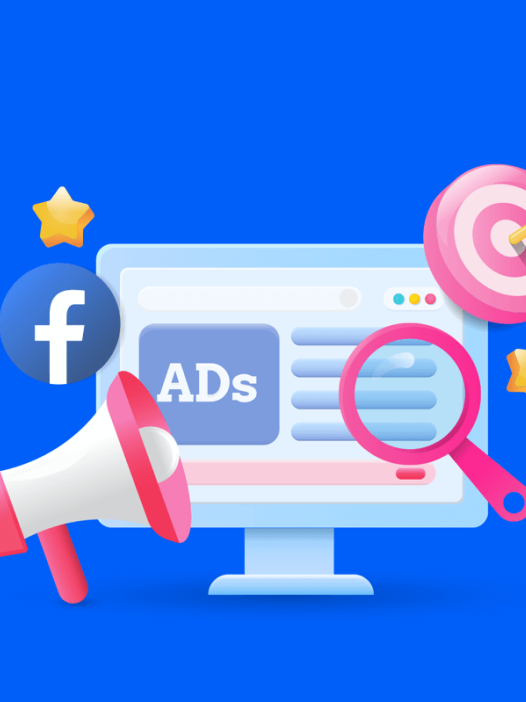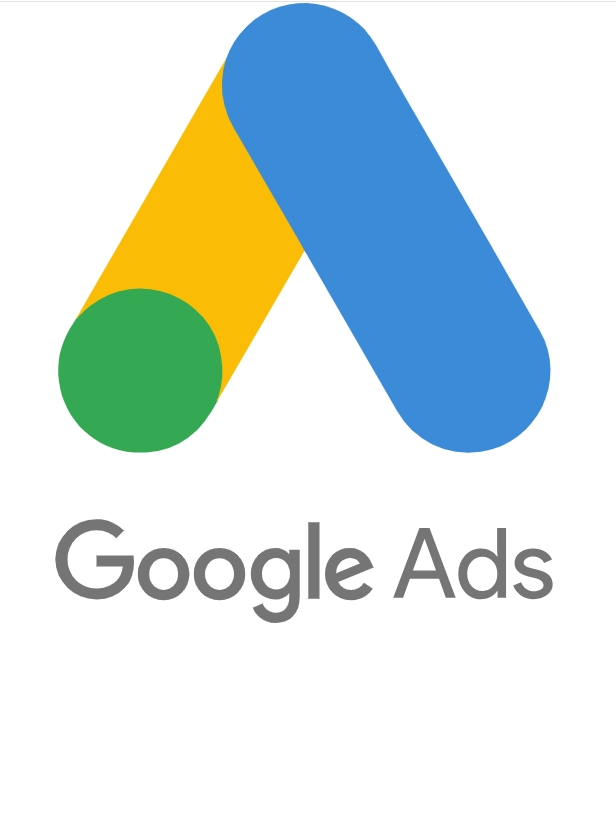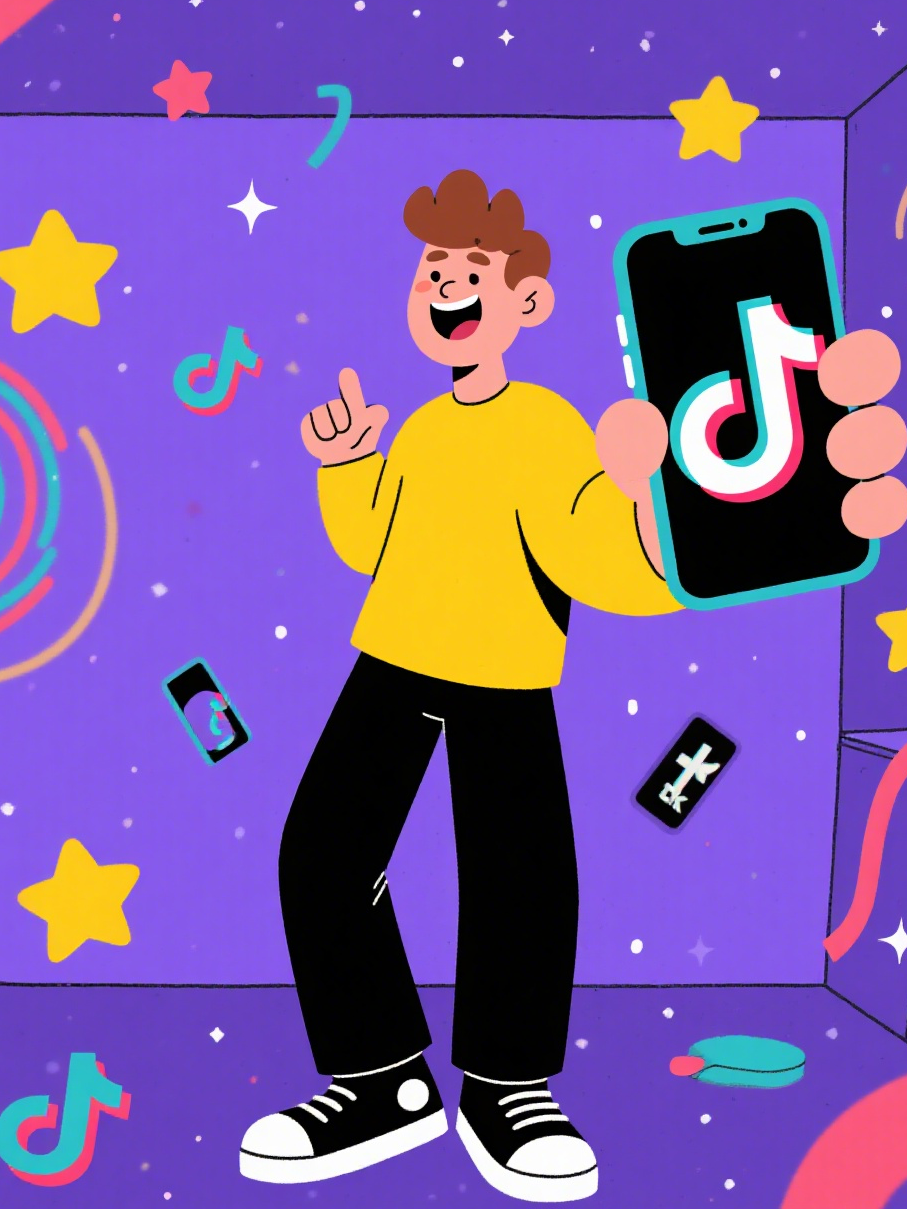Microsoft Ads编辑器使用教程

Microsoft Ads是一款官方提供的离线编辑工具,支持本地操作、批量更改和快速上传,是跨境广告运营人员不可或缺的利器。
在Bing广告(Microsoft Advertising)日常投放中,若需对大量广告系列、广告组或关键词进行批量管理,使用Microsoft Ads Editor(微软广告编辑器)将大大提升效率。
这是一款官方提供的离线编辑工具,支持本地操作、批量更改和快速上传,是跨境广告运营人员不可或缺的利器。
一、下载与安装
Microsoft Ads Editor 可在 微软广告官网 免费下载,支持 Windows 与 macOS 系统。
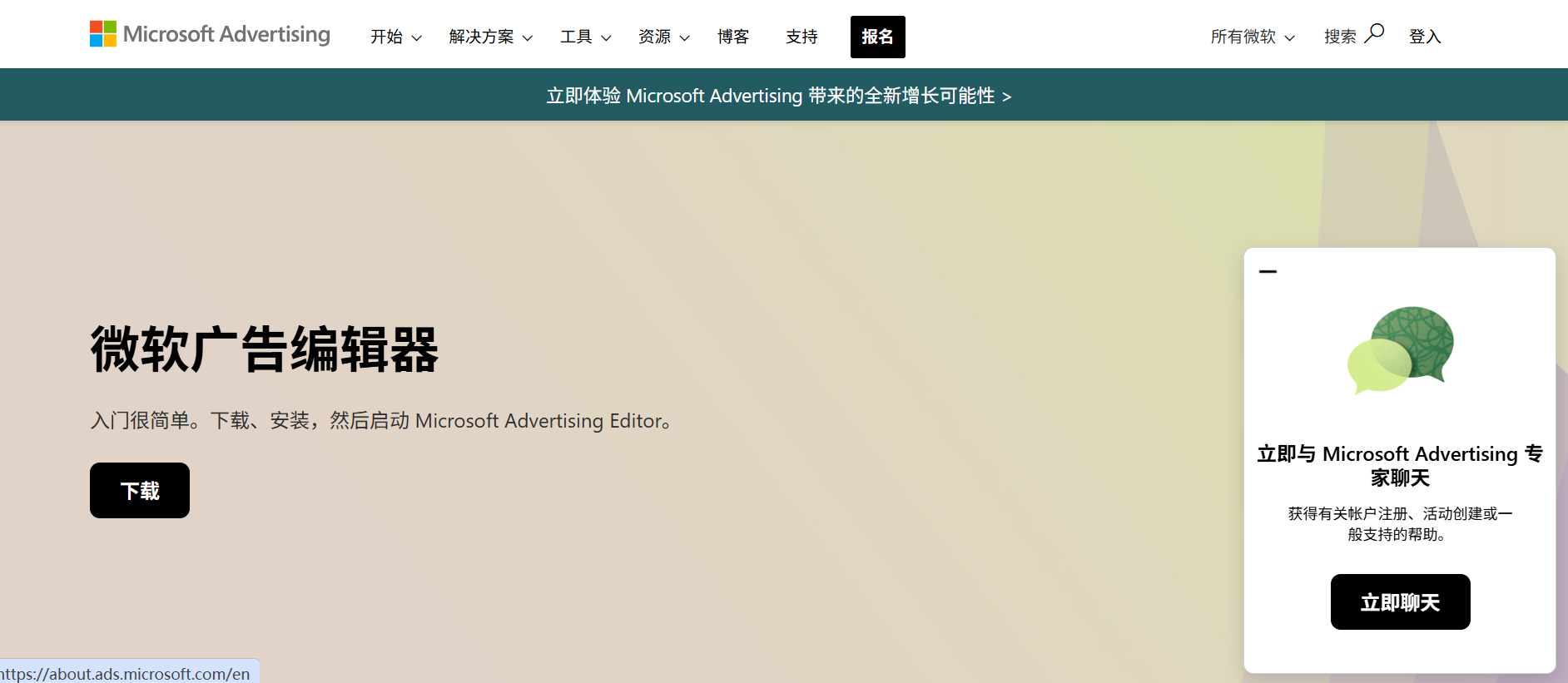
安装后首次启动,需要登录你的 Microsoft Advertising 账户,并选择要下载的广告账户数据。
二、界面结构概览
Microsoft Ads Editor 的操作界面大致分为三部分:
- 左侧导航栏:显示广告账户、广告系列、广告组、关键词、广告等层级结构,便于快速切换查看。
- 中间内容区:用于批量展示所选对象(如所有关键词或广告文案),支持多选、排序和搜索。
- 下方编辑区:用于修改选中项的具体设置,如出价、状态、路径、描述文案等。
整体设计类似于表格或Excel风格,适合做批量操作。
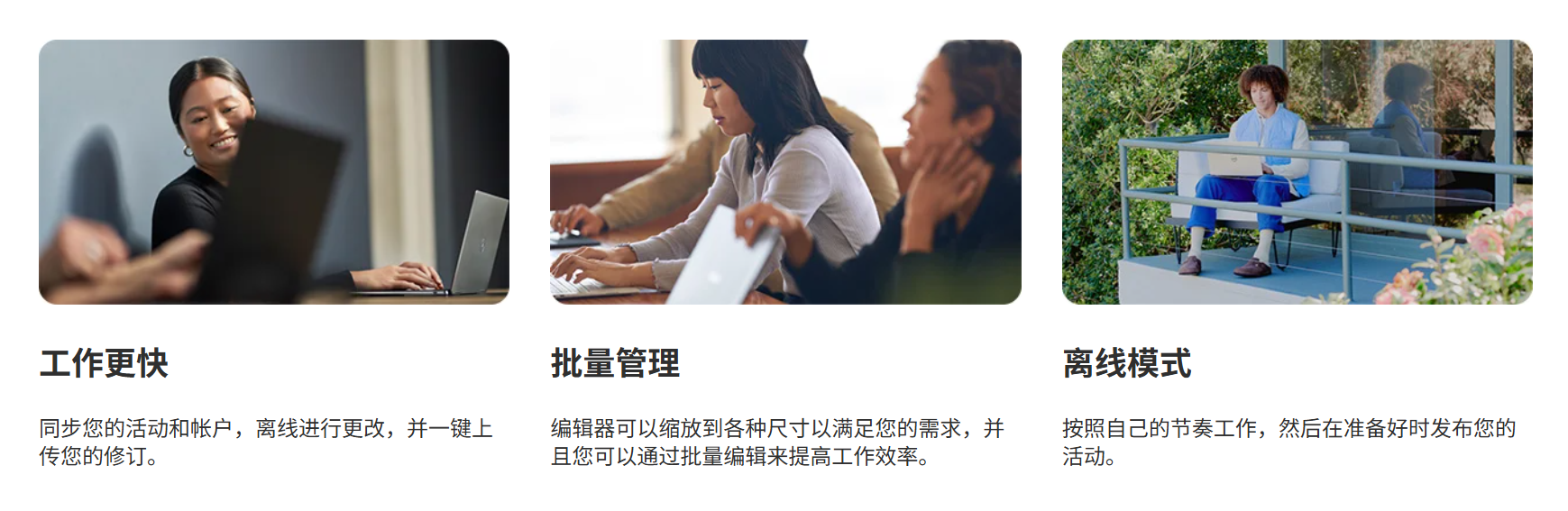
三、常用功能详解
1. 下载与上传账户数据
点击左上角“下载”按钮,可选择下载全部或部分广告系列;
修改完成后,点击“上传更改”,即可同步到线上账户。
建议:每次操作前先下载最新数据,避免冲突或误覆盖。
2. 批量创建与修改
Microsoft Ads Editor 支持以下批量操作:
- 一次性复制粘贴多个广告组或关键词;
- 使用“查找并替换”快速修改关键词或文案;
- 批量调整预算、出价、状态等参数;
- 从Excel表格导入结构(支持 .csv 文件格式)。
3. 快速复制结构
你可以复制现有广告系列结构到新项目中,大幅缩短搭建时间:
- 复制整个广告系列或广告组;
- 修改关键词与创意后另存为新结构;
- 多账户间可交叉复制内容(适用于多市场或多品牌账户运营)。
四、关键词和否定词管理技巧
在 Editor 中,关键词与否定词的管理十分高效:
- 直接在“关键词”栏目中添加精确、短语、广泛等匹配类型;
- 添加否定关键词时可指定“广告组级”或“系列级”,避免不相关搜索流入;
- 支持粘贴成批关键词并自动分类匹配模式。
五、广告文案快速管理
使用 Editor 可快速查看和修改所有广告内容,特别适合多语言或A/B测试场景:
- 一键复制修改文案并创建多个变体;
- 替换URL路径或优惠信息统一更新;
- 管理响应式搜索广告(RSA)多个标题与描述版本。
六、实用快捷键与提示
- Ctrl + C / V:复制粘贴项目;
- Ctrl + Z / Y:撤销与重做操作;
- Ctrl + F:快速查找关键词或文案;
- “建议”功能可自动提示错误(如路径无效、描述超字数)并批量修复。
七、使用建议与注意事项
适合中大型账户:关键词多、结构复杂时更能体现优势;
适合跨境复制推广:如将美区广告复制到加拿大、英国等地区;
注意同步操作:离线修改后必须上传,且仅支持从Editor上传,不能在网页端同步修改。
展开查看全文
内容是否有帮助? 是
是 否
否
 是
是 否
否Bing广告MicrosoftAdvertisingMicrosoft Ads